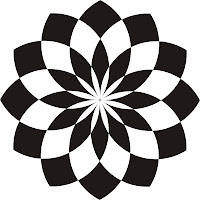
Membuat Motif Bunga Dengan Corel Draw 11.
Hanya untuk pemula.
Kali ini saya akan share cara membuat motif bunga sederhana dengan menggunankan software Corel Draw versi 11.
Pertama buka Corel Draw 11 Anda. Ubah ukuran kertas/lembar kerja menjadi A4 dan satuan ukuran ubah menjadi centimetres.
Buatlah sebuah lingkaran dengan panjang x tinggi = 5 cm x 5 cm. Lalu klik dan geser gambar lingkaran tadi lebih kurang 2,5 cm kesebelah kanan sambil memegang Ctrl pada keyboard Anda. sebelum melepaskan mouse kiri, klik mouse kanan sehingga gambar lingkaran tadi tercopy. Setelah terdapat 2 buah lingkaran, seleksi kedua lingkaran tersebut. Caranya, klik salah satu lingkaran, sambil tekan shift pada keyboard, klik lingkaran yang satunya lagi. Lalu klik Intersect untuk mengambil persinggungan antara kedua lingkaran tadi.
Buatlah sebuah lingkaran dengan panjang x tinggi = 5 cm x 5 cm. Lalu klik dan geser gambar lingkaran tadi lebih kurang 2,5 cm kesebelah kanan sambil memegang Ctrl pada keyboard Anda. sebelum melepaskan mouse kiri, klik mouse kanan sehingga gambar lingkaran tadi tercopy. Setelah terdapat 2 buah lingkaran, seleksi kedua lingkaran tersebut. Caranya, klik salah satu lingkaran, sambil tekan shift pada keyboard, klik lingkaran yang satunya lagi. Lalu klik Intersect untuk mengambil persinggungan antara kedua lingkaran tadi.
Seperti gambar dibawah ini.
Kemudian buang satu demi satu lingkaran ada tadi nya berjumlah 2 buah. Caranya, klik salah satu lingkaran lalu delete. lakukan hal yang sama pada lingkaran yang satunya. Sehingga yang tersisa kini hanya persinggungan nya saja. seperti pada gambar berikut ini.
Klik diluar gambar tersebut. Kemudian klik sekali pada gambar tersebut, klik sekali lagi maka akan tampak seperti gambar diatas. Geser gambar titik pusat yang terdapat ditengah gambar ke bawah tengah sambil menekan Ctrl pada keyboard agar posisi titik pusat berada tepat di bagian bawah tengah. Jika sudah maka putar sambil copy gambar tersebut. Caranya munculkan jendelaTransformation dan isikan nilai 30 pada angle. Jika jendela Transformation belum muncul, maka cara memunculkan nya cukup dengan menekan tombol Alt + F7.
Pastikan tombol Rotate yang Anda pilih. lalu tekan Apply To Duplicate sampai gambar penuh melingkar (+- 11 kali duplikat). Seperti pada gambar berikut.
Seleksi semua bentuk tadi (+- 12 bentuk). Jika sudah terseleksi semua, klik tombol Combine seperti pada gambar dibawah ini.
Tentunya gambar tersebut masih berbentuk garis saja karena belum diberi warna. Warnai gambar tersebut dengan klik salah satu warna yang terdapat pada palet warna disebelah kanan. maka kurang lebih akan nampak seperti gambar dibawah ini.
Semoga bermanfaat.








Tidak ada komentar:
Posting Komentar
Silakan tinggalkan komentar Anda